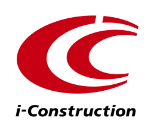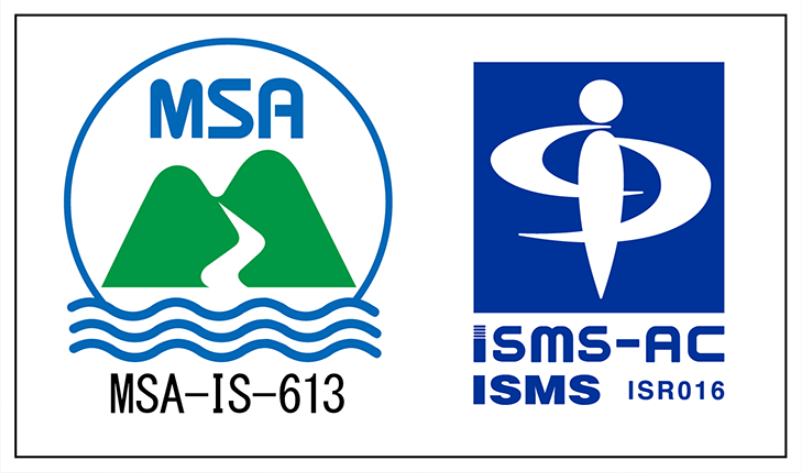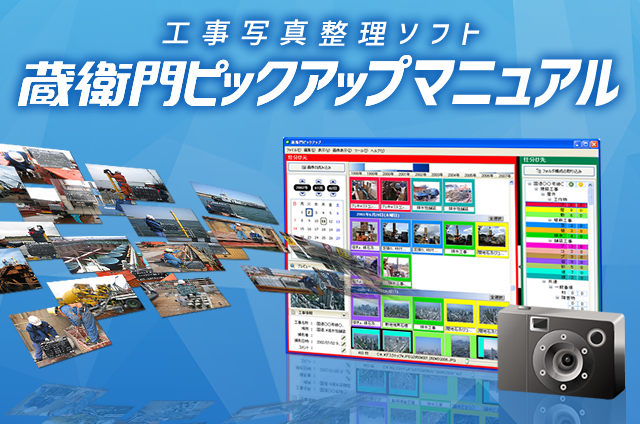
画面各部の名称と機能
画面全体の名称
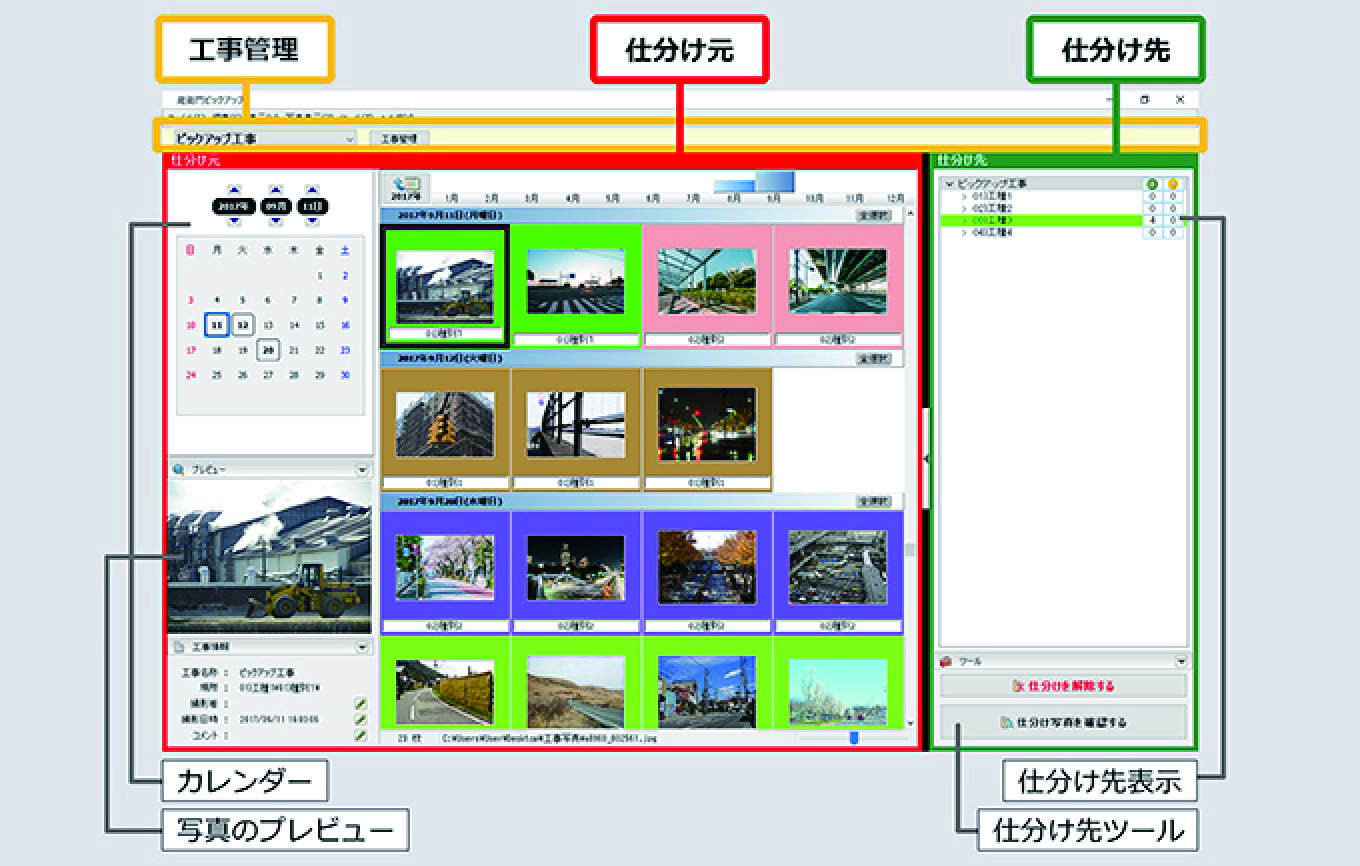
工事管理
工事毎に、「工事名」「読み込む写真フォルダの選択」「フォルダ構成」の設定を行います。
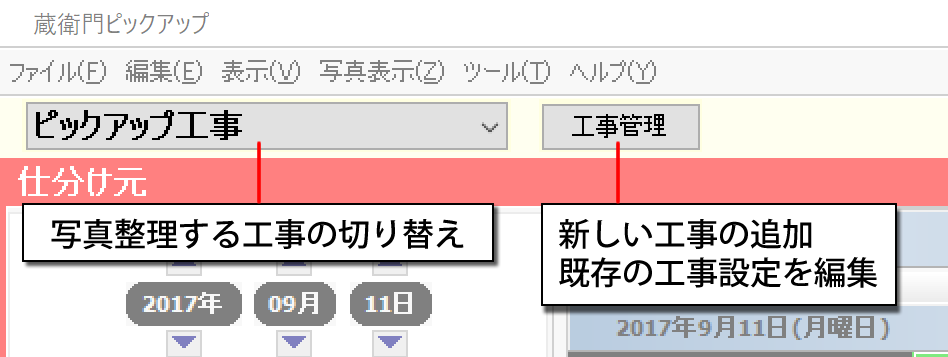
仕分け元
【カレンダー領域】
工事管理で、新規追加時に設定した、写真フォルダの中に入っている、写真のある日付がカレンダーに表示されます。またカレンダー上で選択した日付の写真を一覧表示部分に表示できます。
仕分け先
【仕分け先表示領域】
写真の仕分け先が表示される場所です。工事毎に設定したフォルダ構成がここに反映されます。仕分け元にある写真を、ここに表示されたフォルダ構成へドラッグ&ドロップすることにより、写真に工事情報が登録されます。
カレンダー領域
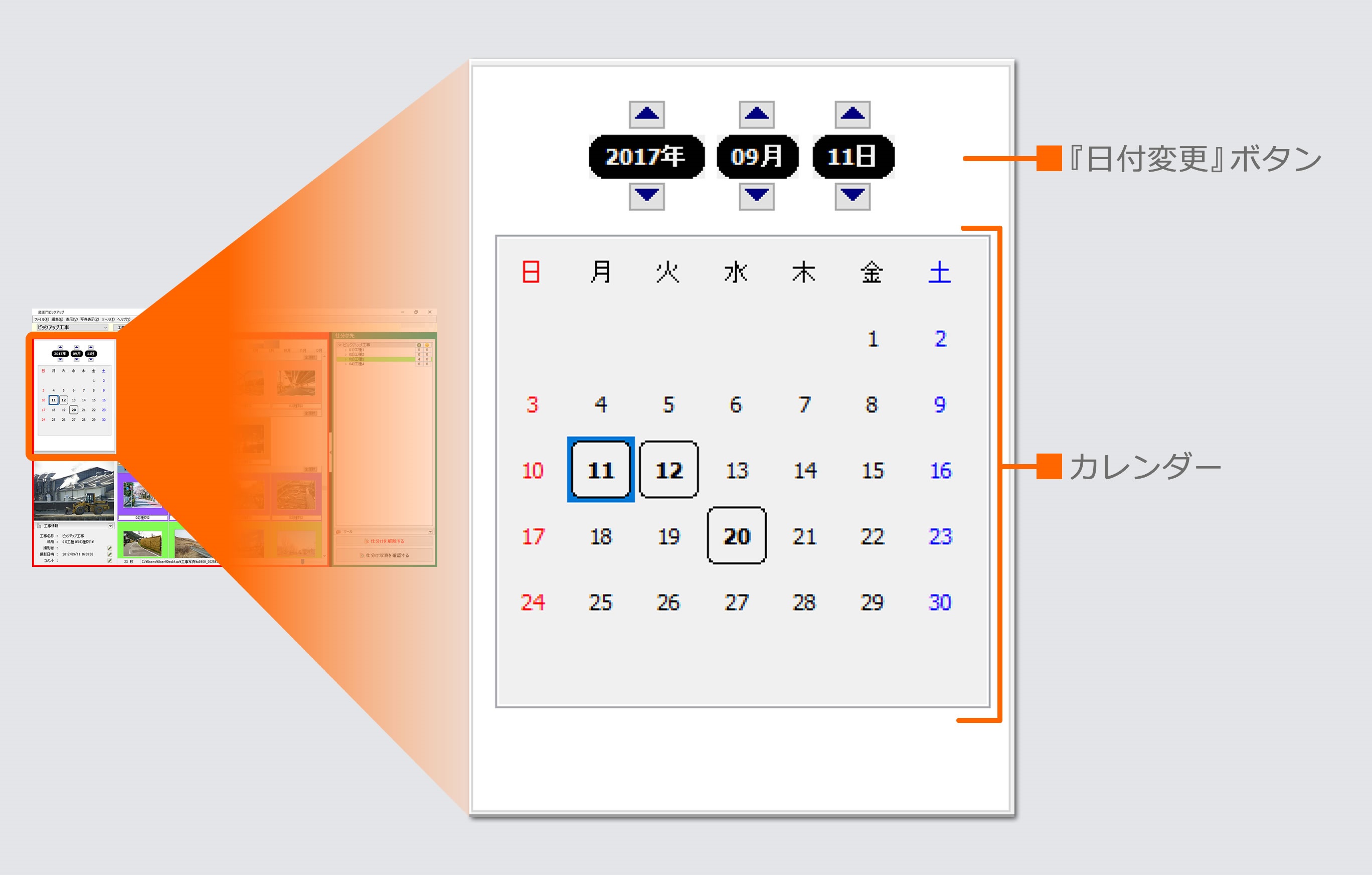
【『写真の読み込み』ボタン】
読み込みたい写真が入ったフォルダを指定するボタンです。フォルダの参照から読み込みたいフォルダを指定します。指定されたフォルダ内の写真を読み込み、一覧表示します。
【『日付変更』ボタン】
年、月、日それぞれを変更するボタンです。上向きの矢印で数字が増え、下向きの矢印で数字が減ります。指定した日にちがカレンダーに表示されます。
【カレンダー】
各月ごとの日にちをカレンダーで表示したものです。写真が読み込まれた日にちはボタンになりクリックすると選択した年月日の写真を一覧表示部分に自動的に表示することができます。
写真のプレビュー領域
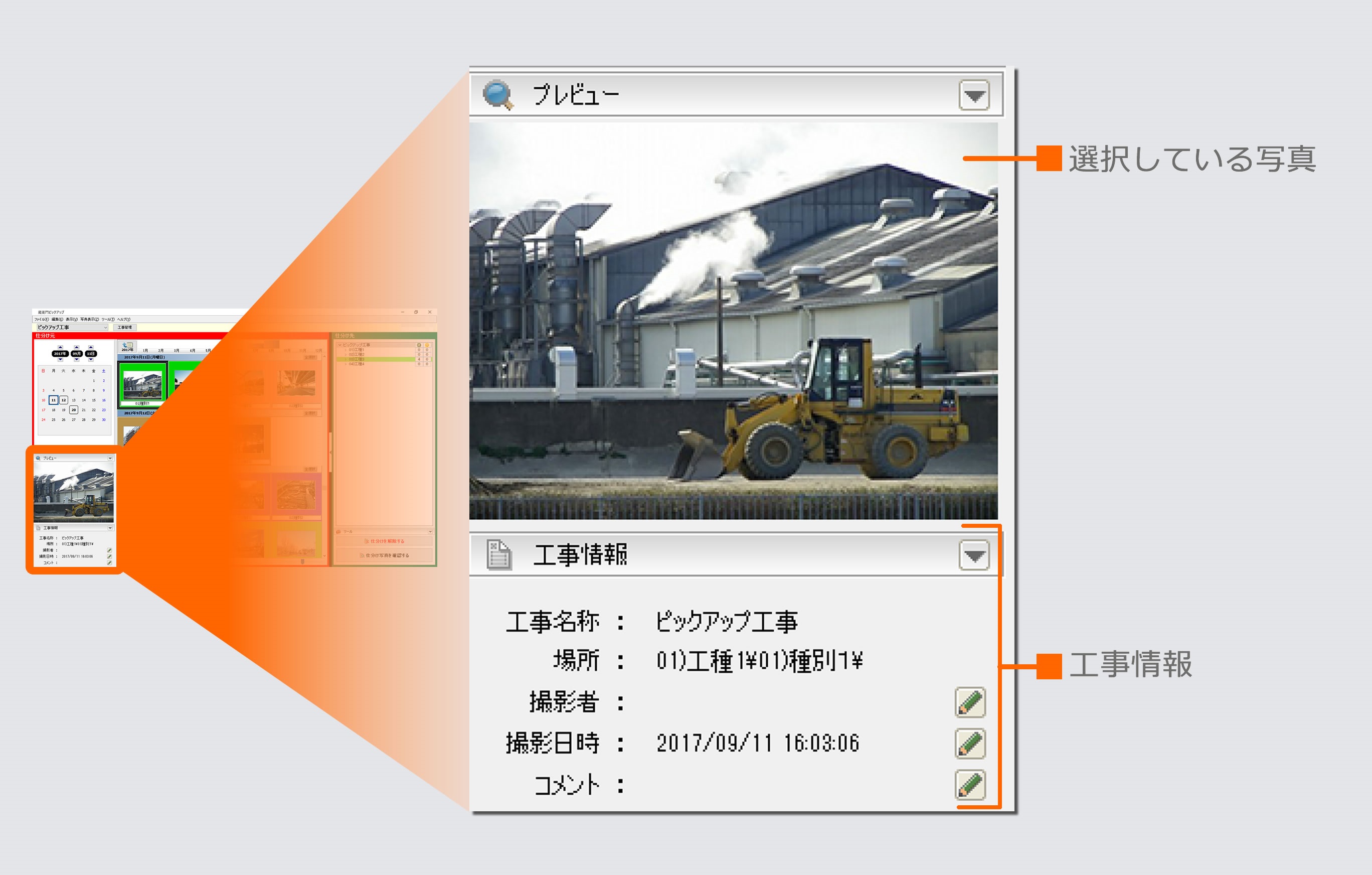
【選択している写真】
一覧表示部分で選択している写真のプレビューが表示されます。写真の上でクリックすると拡大、右クリックで縮小ができます。表示領域を広げることでプレビューの大きさを変更できます。複数の写真を選択している場合は一番最初に選択したもののプレビューが表示されます。
【工事情報】
Exif情報に基づく撮影日時が表示されます。また、撮影者の名前もここに表示されます。
一覧表示領域
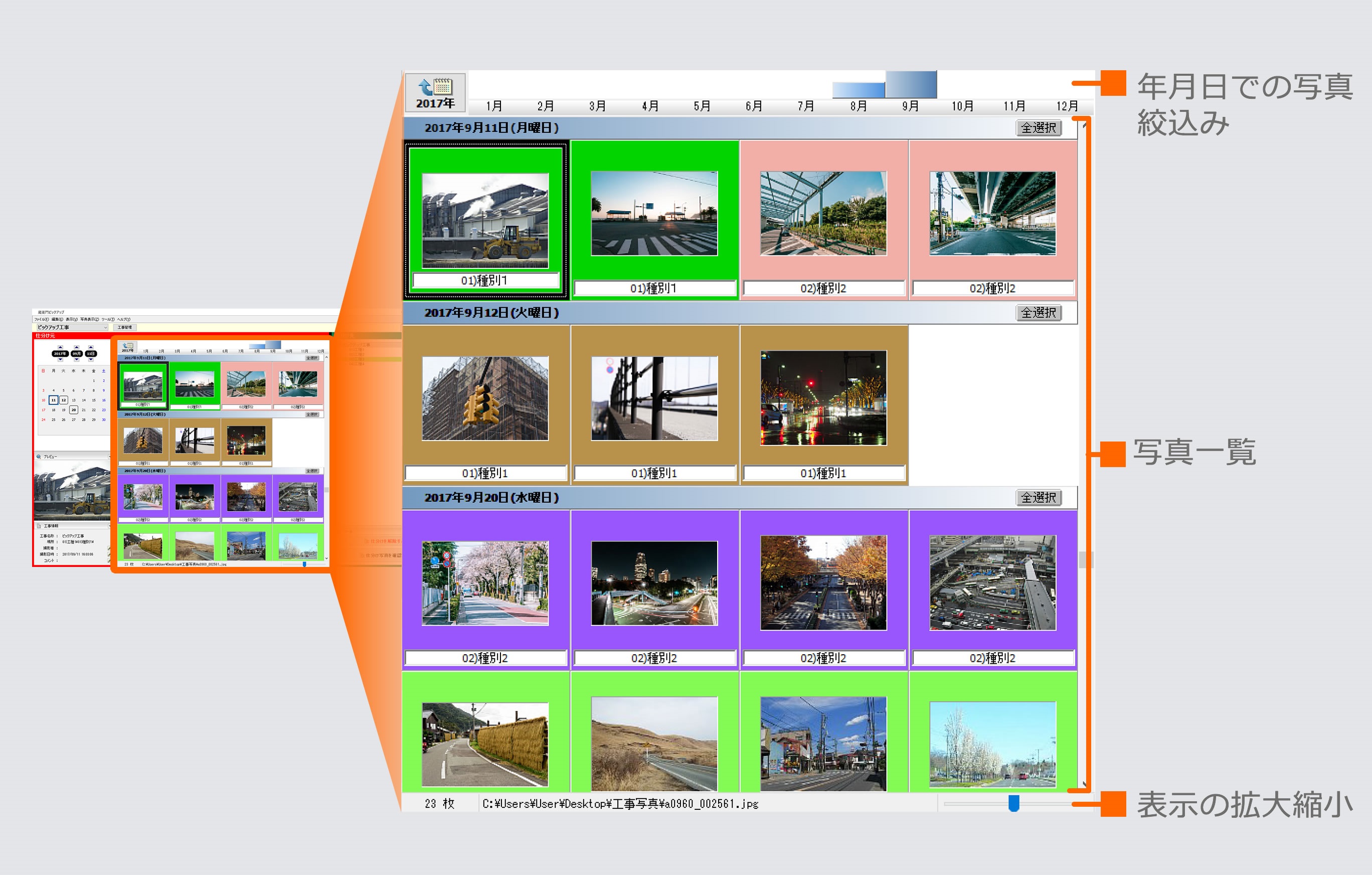
【年月日での写真絞込み】
写真の有無が視覚的に分かるようになっています。また年月日で写真を絞り込むこともできます。
【写真一覧】
読み込まれた写真が全て表示されます。写真を選択すると黒い枠で囲まれ、「shift」「ctrl」キーを押しながらクリックすると複数の写真を選択することが可能です。また日付が記載してある『全選択』ボタンをクリックするとその日付の写真全てを選択することができます。
【表示の拡大縮小】
表示されている写真の大きさを変更することができます。スライダーを左右に動かすと写真の大きさを変更できます。
仕分け先フォルダ表示領域
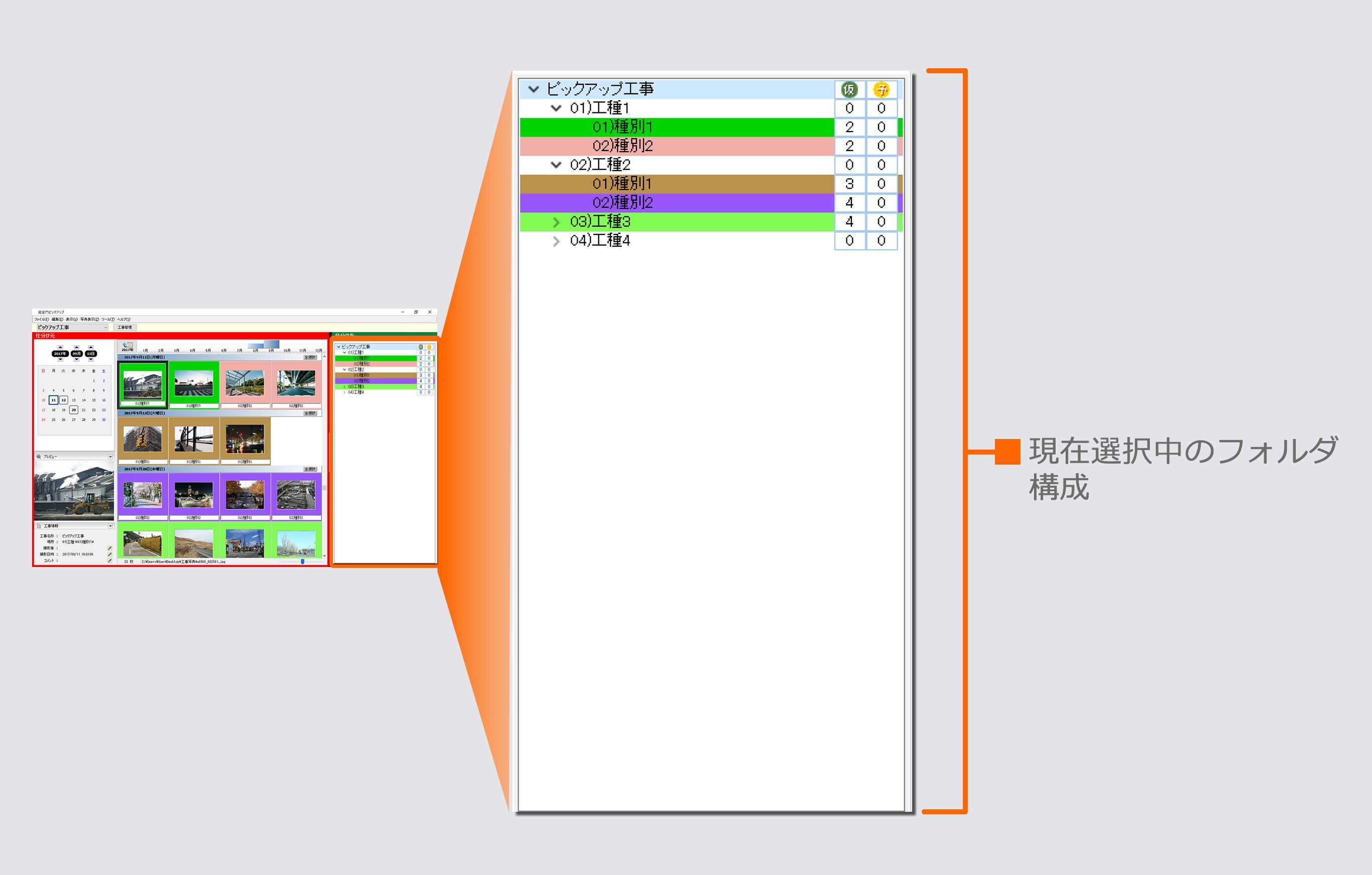
【フォルダ構成の取り込み】
写真の仕分け先を選択、変更するボタンです。既存のフォルダ構成を利用することも、マスタからフォルダ構成を取り込むことも可能です。
【現在選択中のフォルダ構成】
現在選択中のフォルダ構成が表示されます。このフォルダの中に写真をドラッグ&ドロップすることで仕分けができます。また、それぞれのフォルダにあらかじめ必要な写真の枚数を設定することができます。
表示右側の(仮)マークは現在フォルダ内に仮登録されている枚数です。また(予)マークは登録が予定されている枚数を表示しています。(予)マーク部分については数字部分をクリックすることで予定枚数を設定することが可能です。
ツール領域
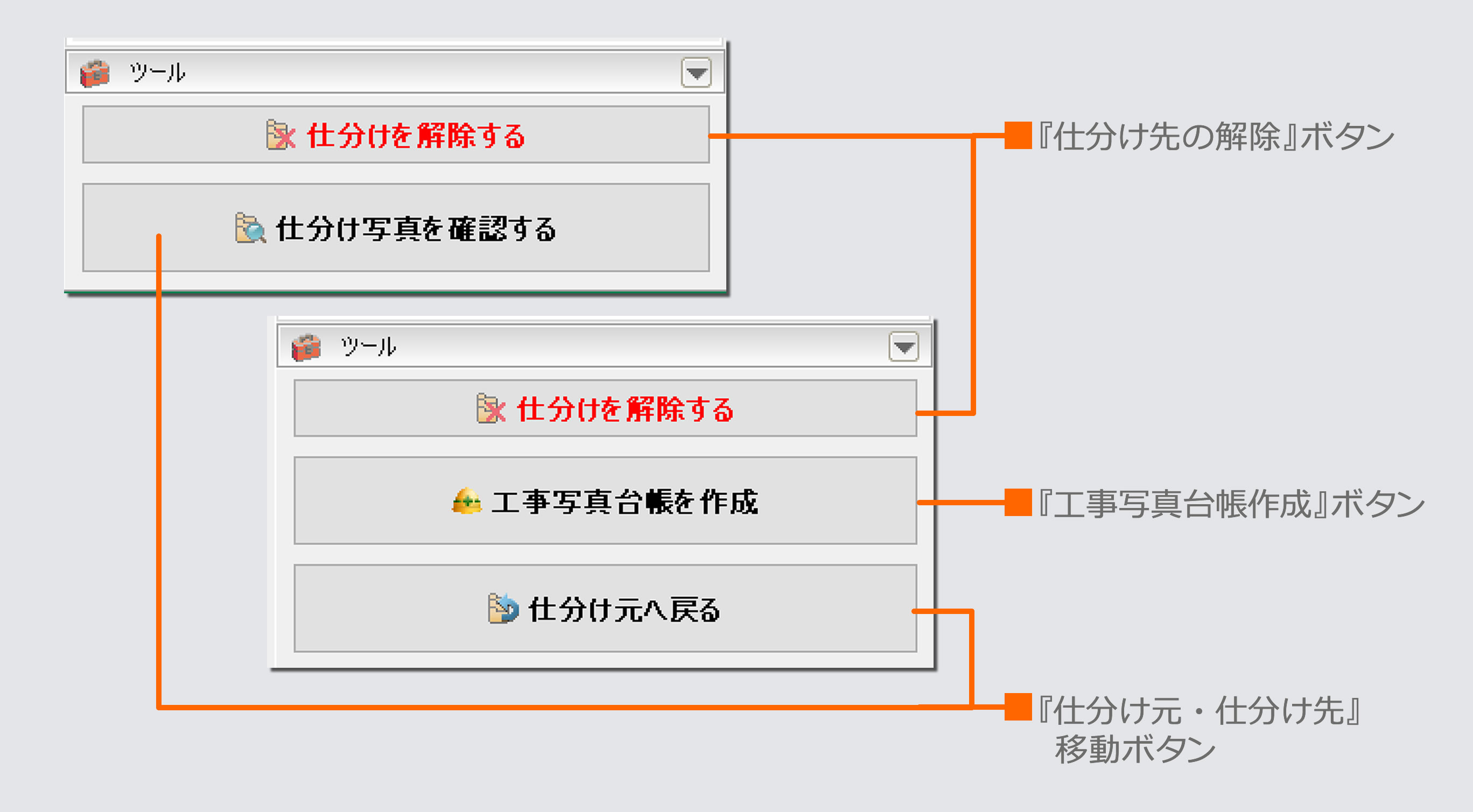
【『仕分け先の解除』ボタン】
仕分けを訂正する時に使用するボタン。仕分けを解除したい写真を選択し、『仕分けを解除する』をクリックすると仕分け先フォルダから写真が消えます。
【『工事写真台帳作成』ボタン】
仕分けされたデータを元にして工事写真台帳を作成するボタン。台帳作成には蔵衛門御用達7が必要になります。このボタンを押した時点での選択されているフォルダを自動的に台帳化します。
【『仕分け元・仕分け先』移動ボタン】
仕分け先、仕分け元に移動するボタンです。仕分けられた写真を確認する時や仕分け作業を続行したい時に使用します。仕分け写真を確認する際は、確認するフォルダを選択している必要があります。